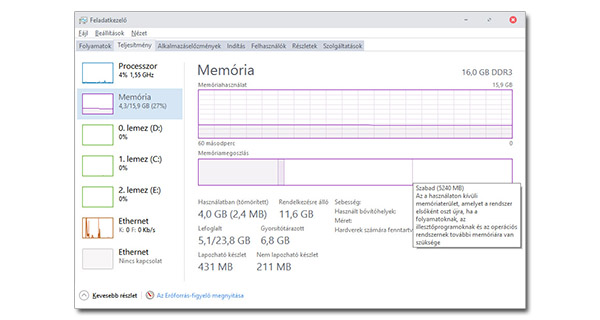Kevés idegőrlőbb dolog van, mint lassú laptoppal dolgozni. Az ember csinálná a dolgát, de nem tudja, mert folyamatosan gondolkodik a gép és akár hosszú percekig semmi nem történik. Értetlenül állsz a dolog előtt, hiszen amikor megvetted, akkor még minden szép és gyors volt.
Számtalan oka lehet a géped belassulásának. Az első és legfontosabb ilyenkor a probléma körbehatárolása. Ameddig nem tudod mi okozza a sebességvesztést, addig hatékonyan tenni sem tudsz ellene. Állhat a háttérben szoftveres és hardveres probléma is, illetve a kettő összefüggésben is lehet egymással. Ma bemutatjuk, házilag hogyan tudsz rájönni a problémára és néhány, általános jótanáccsal is felvértezünk a laptopod gyorsítását illetően.
Hardveres vagy szoftveres a hiba?
Ahogy a bevezetőben is szót ejtettem erről, első lépésként meg kell határozzuk a hiba okát. Ahhoz, hogy ezt megtehessük, tudnunk kell, hogy mint minden számítógép, a laptop is két részre osztható: a hardverre és a szoftverre.
A hardver a „vas”, a tényleges alkatrészek és komponensek, amelyekből felépül a készülék: a processzor, a memória, a háttértár, a hűtőventilátor és így tovább. A szoftver ezzel szemben a programokat egyben összefoglaló elnevezés, ide tartozik az operációs rendszer (Windows, Linux vagy OS X) és minden egyes program, amit futtatsz a laptopodon: a Chrome, a Spotify, az Outlook és még sorolhatnám.
De mégis miként tud úgy elromlani egy laptop hardvere vagy szoftvere, hogy a laptop lassulását eredményezze? Klasszikus értelemben nem is arról beszélünk, hogy elromlik, csupán kapacitáson felül üzemel és/vagy nincsen megfelelően karbantartva.
Magyarra lefordítva:
● ha túl sok programot használunk (és ezáltal hamar telítődik a memória), akkor biztosan le fog lassulni a laptopunk,
● ha nem foglalkozunk a laptop tisztításával, akkor a túlmelegedés miatt le fog lassulni a laptopunk,
● ha nem veszünk tudomást a hibaüzenetekről, akkor a hibaüzenet típusától függően előbb utóbb nem lelassulni, hanem tönkremenni fog a laptop, adatvesztés következhet be, hogy csak két példát említsek a sokból.
Visszakanyarodva a kezdő kérdésre: hardveres vagy szoftveres a hiba? Ennek a kiderítésére fel kell tudjuk ismerni a hibajelenséget, azaz tudnunk kell diagnosztizálni a hibát. Szakismeret hiányában ez bonyolult lehet, ám szeretnénk adni néhány fogódzkodót segítség gyanánt.
Szoftveres hibadiagnosztika alapfokon
Álljunk pozítvan a dolgokhoz, feltételezzük, hogy szoftveres a probléma, hiszen ez azt jelenti, hogy ingyen vagy legalábbis aránylag olcsón megússzuk a dolgot.
Szoftveres lassulást okozhat:
● ha túl sok programot futtatsz egyszerre,
● ha teleszemetelték a merevlemezt a Windows Update-ek és egyéb programok,
● ha vírusos lett a géped,
● vagy épp ellenkezőleg, ha túl sok vírusírtót futtatsz egyszerre.
Az első esetben a Feladatkezelőt tudod segítségül hívni, amivel pár kattintással egyből kiderül, hogy azért lassult-e be esetleg a laptopod, mert elfogyott a memória. A Feladatkezelő használatáról egy korábbi írásunkban olvashatsz. Ilyen esetben a futtatott programok megválogatása és a memória bővítése egyaránt megoldást nyújt a problémára.
A Feladatkezelőből rögtön látszik mennyi szabad memória van a gépben
(Nagyításhoz kattints a képre)
Ha hely híja miatt történt a lassulás, akkor a merevlemezen érdemes egy nagytakarítást tartanod. Ennek legegyszerűbb módja a beépített Lemezkarbantartó segítségül hívása, ennek használatáról és sok egyéb hasznos helyfelszabadító trükkről szintén egy korábbi posztunkban olvashatsz: 6 tipp, ha kevés a hely a merevlemezeden.
Vírusfertőzés esetén is megtörténhet a laptop lelassulása, de akkor is, ha túl sok fajta vírusírtót használsz egyszerre. A vírusírtók heuresztikus módszerekkel keresik a fertőző programokat és hajlamosak egymásra is bejelezni, így mindenképp érdemes egy, de bizonyítottan jól működő vírusírtó programnál maradni.
Összefoglalva a szoftveres problémákról elmondható, hogy kis időt rászánva is jelentős gyorsulás érhető el, anélkül, hogy a pénztárcánkba kelljen nyúlni. Végső esetben a Windows újratelepítése lehet a megoldás, főleg, ha jó eséllyel több felsorolt probléma is közrejátszik a lassulásban.
Hardveres hibafelderítés
Merőben más jellegű hibának lehetünk szemtanúi akkor, ha a laptop hardverével akadnak problémák. Ilyenkor történnek olyan bosszantó dolgok, mint a laptop lefagyása, váratlan újraindulása, teljes leállása, vagy megjelenhet a BSOD, azaz a „kék halál” (kék színű képernyőn megjelenő hibaüzenet – a Windows 10 és Windows 11-ben egy szomorú szmájli kíséretében).
A felsorolt hibák jellemzően a laptop túlmelegedésére vagy memória hibára vezethetőek vissza. Ilyenkor a lehető legbiztosabb, amit tehetsz, hogy alapos tisztításnak veted alá a gépet. Nem tudunk elégszer beszélni a laptopban felgyülemlő kosz káros hatásairól.
Nem elég, hogy gyorsabban kell pörögnie a hűtőventilátorodnak, hogy azonos hűtési teljesítményt érjen el, de mivel nagyon kis hely áll rendelkezésre a friss levegő beszívásához illetve továbbításához, nem beszélve a forró levegő távozásáról, ezért hiába pörög gyorsabban a ventilátor, nem fogja ellátni így sem a feladatát. Ha pedig a laptop túlmelegszik, akkor az „önvédelmi” mechanizmus első lépcsője, hogy automatikusan lassítja a processzor és a videóchip sebességét, ezáltal megelőzve a további túlmelegedést.
Igen, jól tippeltél, ha lassul a processzor és a videóchip, akkor a gép általános sebessége is lassabb lesz. Több idő kell a Windows indulásához, a programok megnyitásához. A helyzet egészen addig fokozódhat, hogy nem csupán lelassul a gép, hanem váratlanul le is áll. Ehhez azért tényleg nagyon magas hőfokot kell elérnie, de egy 2-3 éve nem tisztított gépnél bőven megeshet, hogy váratlanul lekapcsol a túlmelegedés miatt.
Mit tehetsz ez ellen? A túlmelegedésnek egy megoldása van: évente egyszer teljesen szét kell szedni és ki kell tisztítani a gépet. Kerülő megoldás, B verzió nincs. Ha nem tisztítod vagy tisztíttatod ki a géped, akkor túl fog melegedni, le fog állni, idővel pedig elszállnak az alaplapi chipek (videóchip, északi- és déli-híd) az extrém hőingadozás miatt.
Ez történik, ha otthon belefújsz sűrített levegővel a túlzottan poros, beszorult ventilátorral rendelkező laptopba
(Nagyításhoz kattints a képre)
Persze otthoni körülmények között ez sem minden esetben megoldható: Lehetséges a laptop tisztítása házilag?
Kevésbé drasztikus eshetőség, hogy szimplán kevés a laptopodban a memória vagy a tárhelyed fogyott el. Ilyenkor is jelentősen lassul a laptop sebessége. A kevés memória igazán gyakran előforduló jelenség, ennek legkönnyebben a korábban említett Feladatkezelővel járhatsz utána.
Ha a szokásos programjaidat megnyitva kevesebb, mint 500 MB marad szabadon, akkor ajánlott bővíteni. Hiába marad mindig párszáz megabájt szabad memória, a Windows azt fenntartja magának, így a programjaid nem férnek hozzá. Az egyszerűség kedvéért szoktuk azt mondani, hogy a memóriától gyorsabb lesz a laptopod, de a valóságban éppen fordítva van: ahhoz kell sok memória, hogy ne lassuljon le a laptopod. A memóriabővítésről itt olvashatsz bővebben: Honnan tudom, hogy milyen RAM kell a laptopomba?
Ránk számíthatsz!
Reméljük, hogy ez az irás egy útmutatóként szolgál majd számodra, és el tudsz indulni az úton, hogy jobban megismerd a laptopod, de ne feledd, sosem vagy egyedül. Ha bármilyen kérdésed van, vagy elégedetlen vagy az eszközöd teljesítményével, gyere el hozzánk a szervizünkbe, ahol a díjmentes bevizsgálást követően máris megmondjuk, milyen segítségre szorul a géped.
További cikkeink karbantartás témában:
● 7 lépés, hogy gyors laptopod legyen
● Hogyan gyorsítsd a laptopod, nagyobb kiadások nélkül?
● Ezért NE használj sűrített levegőt laptop tisztításhoz!